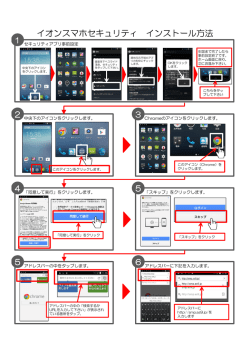ARS-800 PCソフト_ダウンロード_インストール手順_r2.indd
「ARS-800 PC ソフト」 インストールのしかた インストールの前に ■ パソコンの推奨仕様 ・CPU :OS が推奨する環境以上 ・OS :Windows Vista/7/8/8.1 日本語版 ・ソフトウェア :Microsoft Excel 2007/2010/2013、Adobe Acrobat Reader 5.0 以上 ・ハードディスク :300MB 以上の空き容量 ※空き容量が少ないと、正常に登録ができない場合があります。 ・メモリ :OS が推奨する環境以上 ・サウンド :Wave ファイル(8kHz,16bit Mono PCM)が再生できること、 8kHz,8bit Mono μ-law が再生できること(回線モニタ) ・ディスプレイ :1024 X 768 以上、High Color(16bit) 以上 ・LAN ポート :通信プロトコル(TCP/IP) 、 インターフェース(10BASE-T/100BASE-TX) ・CD−ROMドライブがあること(インストール用) ・コンパクトフラッシュがドライブとして認識できること ※ Windows Vista/7/8/8.1 は米国 Microsoft Corporation の商標です。 ■ 旧版の「ARS-800 PC ソフト」をご利用のとき 旧版をご利用になっている場合は、次の手順でインストールしてください。 (1) 必要に応じて、旧版で作成した初期設定・個人情報データ等を保存します。 ※データの保存については、「ARS-800/ARS-800F 取扱説明書 制御用パソコン編」の「ファイル管理」を参照してください。 (2) 旧版をアンインストールします。 (3) 本ソフトをインストールします。 (4) 保存したを初期設定・個人情報データ等を読み込みます。 ※データの読み込みについては、「ARS-800/ARS-800F 取扱説明書 制御用パソコン編」の「ファイル管理」を参照してください。 ● 旧版の削除(アンインストール)のしかた 旧版の「ARS-800 PC ソフト」を削除するときは、次の手順で行います。(Windows 7 の例) ① タスクバーを「スタート」→「コントロールパネル」の順にクリックします。 ②「プログラムのアンインストール」を開きます。 ③「ARS-800 PC ソフト」を選んで削除します。 ワンポイント 免責事項について お客様が本ソフトウェアを使用し、または運用した結果、直接 的または間接的に生じる損害について、弊社は一切責任を負い ませんのであらかじめご了承ください。 ● インストールの前に、必ず添付の「ソフトウェア使用 許諾契約書」をご覧ください。 ● 本ソフトのインストールおよび削除(アンインストー ル)は、必ず、 Administrators(管理者) としての 権限を持つユーザーが行ってください。 ● インストールするフォルダは、必ずフルコントロール (読み書き、削除等)ができるフォルダにしてください。 1 インストールのしかた ※画面は Windows 7 の例 ① 他のソフトをすべて終了します。 ② デスクトップなどに解凍した「soft_ARS800」配下にあ る「Setup1」フォルダ内の「Setup.exe」をダブルクリッ ⑦ インストールフォルダを選択して[次へ]ボタンをクリッ クします。 クします。 クリックします。 ⑧[次へ]ボタンをクリックしてインストールを開始してく ださい。 クリックします。 ③【ユーザーアカウント制御】画面の [ はい ] ボタンをクリッ クします。 ※ Windows Vista の場合は [ 許可 ] をクリックします。 クリックします。 クリックします。 ⑨ インストール終了後のインストール完了画面で [ 閉じる ] ボタンをクリックします。 ④ ARS-800 PC ソフトのセットアップを確認する画面で [OK]ボタンをクリックします。 クリックします。 クリックします。 ⑩ セットアップ終了の画面で [OK] ボタンをクリックしま ◆ Microsoft .NET Framework 4.0以上がインストールされてい ない環境の場合 Microsoft .NET Frameworkのインストールがはじまります。 画面に従ってインストールしてください。 但し、 Microsoft .NET Framework 4.0以上がインストールされている場合は、 表示し ません。 す。 クリックします。 ⑤「ARS-800 PC ソフト」のセットアップ画面で、[ 次へ ] ボタンをクリックします。 ワンポイント ● Windows Vista の場合、インストールの途中で次の【開 いているファイル - セキュリティの警告】画面が表示さ れた場合は、 [実行]ボタンをクリックしてインストー ルを進めてください。 クリックします。 ⑥ 使用許諾契約書の内容をよくお読みいただいた上、 「同意 ¥******** ¥******** .exe する」を選択して [ 次へ ] ボタンをクリックします。 ● Windows Vista の場合、インストールの途中で【ユー ザーアカウント制御】の画面が表示された場合は、 [許可] ボタンをクリックしてインストールを進めてください。 クリックします。 クリックします。 2 ■ソフト起動のしかた ARS-800 PC ソフトを起動したときに警告画面を表示する場合があります。 この場合は、次の「◆起動のしかた」の手順で本ソフトを起動してください。 ※画面は Windows 7 の例 デスクトップで「スタート」→「プログラム」→「ARS-800 ③ 右クリックメニューで「プロパティ」をクリックします。 PC ソフト」をクリックします。 クリックします。 クリックします。 【ARS-800 PC ソフト .exe のプロパティ】画面を表示 します。 ④[互換性]タブをクリックします。 次のような警告文が表示される場合があります。 クリックします。 ※警告文は例です。 [終了]ボタンをクリックして表示を閉じます。 ◆ 起動のしかた ① デスクトップから「コンピュータ」→「C ドライブ」→ 「Program Files」→「TAKACOM」→「ARS-800 PC ⑤[特権レベル]の「管理者としてこのプログラムを実行す る」をクリックしてチェックを付け、[OK]ボタンをク ソフト」を選択して開きます。 リックします。 クリックします。 クリックします。 ②「ARS-800 PC ソフト .exe」を選択して右クリックしま す。 クリックします。 右クリックメニューを表示します。 ARS-800 PC ソフト .exe の画面に戻ります。 右クリックメニュー 選択して右クリック します。 3 ⑥[閉じる]ボタンをクリックして画面を閉じます。 クリックします。 ⑦「スタート」→「プログラム」→「ARS-800 PC ソフト」 をクリックします。 クリックします。 【ユーザーアカウント制御】画面を表示します。 ⑧[はい]をクリックします。 ※Windows Vistaの場合は[許可]をクリックします。 クリックします。 「ARS-800 PC ソフト」のメニュー画面を表示します。 ※上記の「起動のしかた」で起動したあと、運用の途中で本 ソフトを(終了→再起動)すると、手順⑧の【ユーザーア カウント制御】画面を表示します。 [はい]をクリックして起動してください。 Sep.2014 4
© Copyright 2024